泰山版小学信息技术一上教案.docx
《泰山版小学信息技术一上教案.docx》由会员分享,可在线阅读,更多相关《泰山版小学信息技术一上教案.docx(16页珍藏版)》请在冰豆网上搜索。
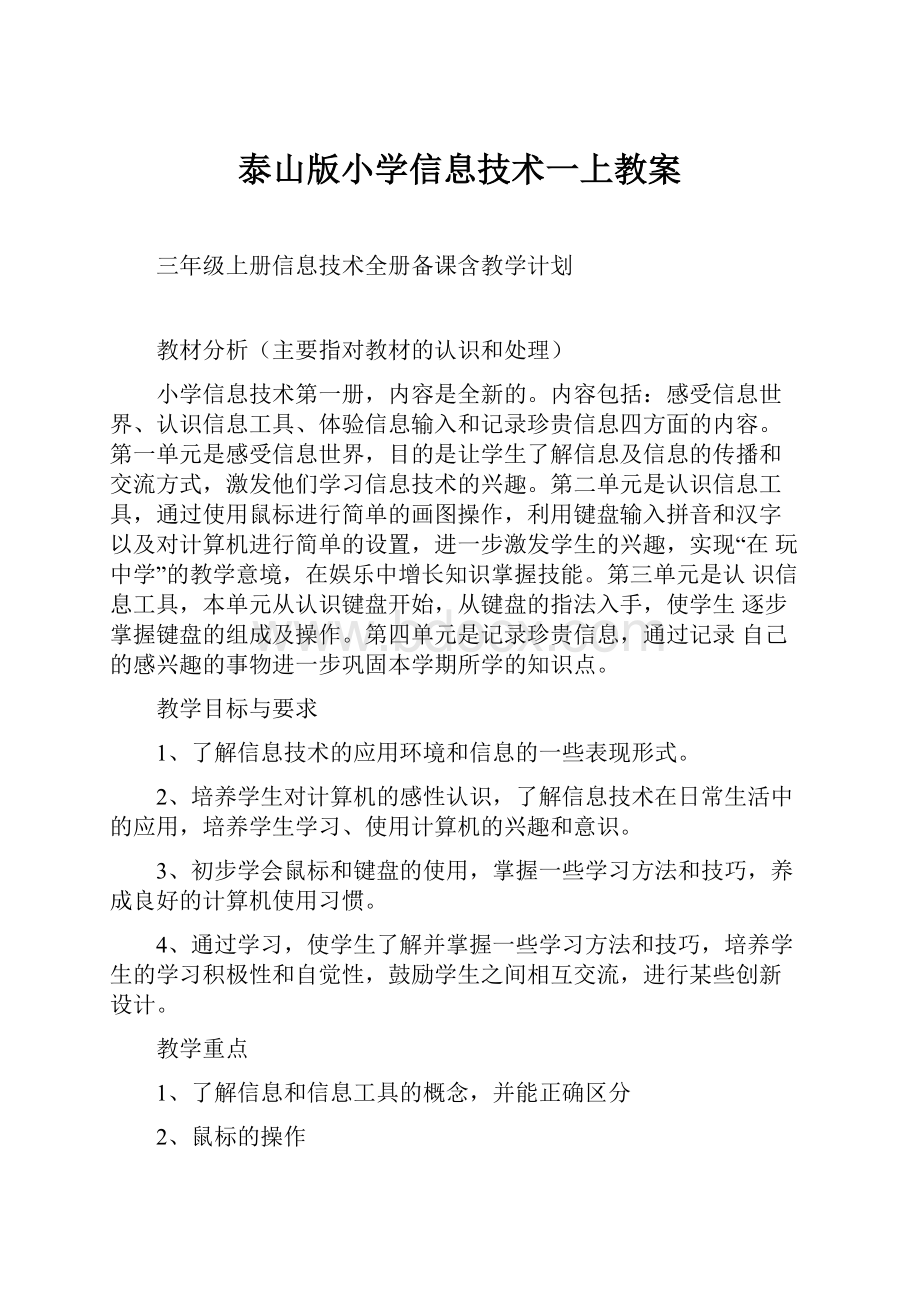
泰山版小学信息技术一上教案
三年级上册信息技术全册备课含教学计划
教材分析(主要指对教材的认识和处理)
小学信息技术第一册,内容是全新的。
内容包括:
感受信息世界、认识信息工具、体验信息输入和记录珍贵信息四方面的内容。
第一单元是感受信息世界,目的是让学生了解信息及信息的传播和交流方式,激发他们学习信息技术的兴趣。
第二单元是认识信息工具,通过使用鼠标进行简单的画图操作,利用键盘输入拼音和汉字以及对计算机进行简单的设置,进一步激发学生的兴趣,实现“在玩中学”的教学意境,在娱乐中增长知识掌握技能。
第三单元是认识信息工具,本单元从认识键盘开始,从键盘的指法入手,使学生逐步掌握键盘的组成及操作。
第四单元是记录珍贵信息,通过记录自己的感兴趣的事物进一步巩固本学期所学的知识点。
教学目标与要求
1、了解信息技术的应用环境和信息的一些表现形式。
2、培养学生对计算机的感性认识,了解信息技术在日常生活中的应用,培养学生学习、使用计算机的兴趣和意识。
3、初步学会鼠标和键盘的使用,掌握一些学习方法和技巧,养成良好的计算机使用习惯。
4、通过学习,使学生了解并掌握一些学习方法和技巧,培养学生的学习积极性和自觉性,鼓励学生之间相互交流,进行某些创新设计。
教学重点
1、了解信息和信息工具的概念,并能正确区分
2、鼠标的操作
3、认识键盘的组成,并能正确的输入汉字、数字和拼音
教学难点
1、了解信息和信息工具的概念,并能正确区分
2、鼠标的使用
3、键盘指法的练习
教学措施
以“鼠标的使用、键盘指法”等为学习重点,适当辅之于游戏、组织竞赛等形式,以提高学生的兴趣。
1、以学生上机操作为主,教师讲解为辅。
2、注重辅差、培优、提中。
3、注重学生主体作用的发挥及自学能力、创新能力的培养。
4、有意识地注重学生之间的互帮互助,培养学生的合作精神。
教学进度表
周数
时间
内容
备注
1
9、3~7
1课
2
9、10~9、14
2课
3
9、17~21
3课
4
9、24~29
4课
5
9、30~10、7
国庆中秋
6
10、8~12
5课
7
10、15~19
练习
8
10、22~10、26
6课
9
10、29~11、2
7课
10
11、5~9
练习
11
11、12~16
8课
12
11、19~23
练习
13
11、26~30
9课
14
12、3~7
练习
15
12、10~14
10课
16
12、17~21
练习
17
12、24~28
11课
18
12、31~1、4
练习
19
1、7~11
12课
20
1、14~18
13课
第1课浏览信息大世界
教学目标
1、体会信息的重要性。
2、感受校园中的信息。
3、引导学生了解桌面组成。
4、掌握鼠标的正确握法及计算机开机、关机操作。
教学重、难点
重点1、体会信息的重要性。
2、感受校园中的信息。
难点多媒体网络教室、鼠标游戏。
教学课时一课时
教学过程
1、导入
自我介绍。
新学年咱们增加了一门新课,就是我们手中的《信息技术》,大家喜欢这门课吗?
以后将由我和大家共同学习。
以前有谁接触过计算机?
(家里有、见过别人用)。
(根据情况调整一下机位,找出小组长)。
主要用来做什么?
(学生回答,教师补充,超市付款、医院、银行、车站)。
下面我们就来认识计算机。
2、学会开机、认识桌面
每个同学面前正对着的像电视一样的就是显示器,下面的是主机。
有的同学已经开机了,谁来告诉大家怎样开机?
(找学生说,教师总结)
屏幕上显示的整个区域就是桌面。
桌面包括桌布、图标(计算机程序在桌面上的名称,运行程序)、开始按钮(也可以进入程序)和任务栏(运行后的程序,其名称以按钮形式出现)。
3、认识鼠标及握法
大家看到桌面上有一个小游戏,想不想玩?
可是我们怎样控制计算机呢?
(找学生说)用鼠标(左键、右键、翻页滚轮)。
正确握法:
把鼠标放在光滑的平面上,用右手掌心握住鼠标,食指轻轻放在鼠标器的左键上,中指轻轻放在鼠标器的右键上,大姆指、无名指和小指轻轻握住鼠标的两侧。
(教师说学生具体操作感受)
4、移动鼠标玩游戏
大家动动鼠标来看一看,屏幕上的指针有什么反应?
移动鼠标就是不需要击键,只改变鼠标指针在桌面上的位置。
那么怎样启动游戏程序呢?
双击桌面上的图标即可,双击就是快速按鼠标左键两次。
简单介绍游戏的玩法(聚宝盆,记分)。
5、广播“这节课你做到了吗?
(课件:
行为养成)”。
关机。
填写“又进步了”(学生交流、自评、互评)和“问题口袋”(个性问题个别交流、指导;共性问题总结、点评)。
这节课你都学到了什么?
最后教师总结点评。
第2课用信息表达自我
教学目标
1、用语言描述自己。
2、学习表达信息。
3、完整的表达信息。
教学重、难点
重点用语言描述自己。
难点完整的表达信息
教学课时一课时
教学过程
在以后的课堂中,老师就尽可能的少讲,留出大部分的时间给同学们操作练习,在老师讲解的过程中,同学们一定要保持安静,能不能做到?
1、导入
复习上节内容,用语言描述自己
2、新授
表达自我,展现风采,做好主题会(课本第7页)找学生回答并指出,教师修改补充并板书。
3、练习
1)我就是人见人爱、神勇威武、天下无敌、活泼可爱、待人热情、慷慨大方的英俊少年----大强。
2)我叫小丽,性格开朗、活泼、遇事爱动脑筋。
说一说他们用了那些语言来描述了自己的特征。
教后记
第3课信息工具知多少
教学目标
1、说说会讲故事的工具。
2、认识电脑的组成。
教学重、难点
重点说说会讲故事的工具。
难点认识电脑的组成。
教学过程
一、导入
电脑里有很多故事,有文字的,有动画的,还有电影呢,现在就让大家说说电脑里还有什么?
学生讨论,回答。
二、新授
1、电脑是强大的信息工具,其中,电脑已经在网络、电视、电影等领域大显身手。
成为强大的工具。
认识主机、显示器。
2、主机是电脑处理信息的地方;
显示器是观看电脑里信息的地方电脑的身体是硬件,有主机、显示器、键盘、电脑的灵魂是软件,有各种各样的程序构成。
了解电脑开机、关机的操作步骤。
在开机过程中出现了那些信息?
讨论回答。
教后记
第4课快跟鼠标握握手
教学目标
知识目标:
会用“画图”软件画简单的图形。
能力目标:
1、会正确的开机和关机;2、学会鼠标的基本操作。
情感目标:
培养学生爱护环境,感受美、表现美、热爱美的能力。
教学重、难点
学会鼠标的基本操作。
教学课时一课时
课前准备
“画图”软件、多媒体教室、范例、课件等。
教学过程
一、在草地上种上美丽的花。
1、打开“画图”软件,认识“画图”软件。
用鼠标左键依次单击“开始”→“所有程序”→“附件”→“画图”,画图启动“画图”程序。
2、单击鼠标选工具和颜色
在左侧“工具栏”中单击选中喷枪工具,在下边“颜料盒”中,单击绿色。
3、拖拽鼠标画草地。
选择大号喷枪,选择浅绿色,拖拽鼠标喷出草地。
选择深绿色,拖拽鼠标喷涂近处的草地。
4、选择不同的颜色,用喷枪画出五颜六色的花。
二、让鼠标成为我们的好朋友。
1、认识鼠标,学习鼠标的握法。
2、学习鼠标的基本操作。
单击:
用食指快速按一下鼠标左键,马上松开。
双击:
快速地按鼠标左键两次。
拖拽:
按下鼠标左键不放,将鼠标移到另一个位置后,再松开左键。
右击:
用中指快速地按一下鼠标右键,马上松开。
三、操作实践
看看书本上的图,分别是什么形象。
画一画
议一议:
操作鼠标的技巧。
知识卡:
中国十大名花。
教后记
第5课我与键盘初接触
教学目标
1、学会打字软件的进入、退出;掌握打字,的基本姿势;认识基准键位。
2、培养学生的文本输入能力。
教学重、难点
重点学会打字软件的进入、退出;掌握打字,的基本姿势;认识基准键位
难点培养学生的文本输入能力
教学课时一课时
教学过程
一、导入
有同学们问老师:
怎样才能像老师那样双手自如地使用键盘输入字符呢?
其实,并不难,要熟练地使用键盘一要有正确的指法,二是要刻苦练习(板书课题:
指法)。
指法是一种击键、按键的手指动作规范,正确熟练的使用键盘必须要遵循指法规则。
二、新授
1、“金山打字”的使用
1)进入:
双击“金山打字”图标进入
2)基本操作:
a.使用键盘的方向键控制箭头移动来选择项目
b.按空格或回车进入项目
3)退出:
控制箭头移到“结束”选项,按回车或空格就可以退出。
[练一练]
学生每人练习一遍进入和退出。
2、打字姿势
进入“金山打字”的第一个选项“打字姿势”,要求学生按照图片和文字姿势,端正自己的姿势,教师巡视检查。
3、基准键位
进入“指法练习”的第二个选项“指法入门”,按照图示将双手放在基准键位上(先将左右食指分别放在F和J上,其它手分别依次排开,大指都轻轻放在空格键上),教师巡视检查(也可以让做对的学生协助检查)。
三、小结
通过今天的学习,我们知道了哪些键;学会打字的正确姿势,认识了基准健,收获很大哦,继续努力我们就能正确熟练的使用键盘了
教后记
第6课操作系统新认识
教学目标
1、认识操作系统的界面
2、更换桌面背景
教学重、难点
重点认识操作系统的界面
难点更换桌面背景
教学课时一课时
教学过程
一、导入
打开电脑找梦境(板书课题:
操作系统新认识),双击它会打开一个神秘的窗口。
二、新授
1、“按钮”的使用
1)进入:
双击“按钮”图标进入
2)基本操作:
a.进入窗口
b.按空格或回车进入项目
3)退出:
控制箭头移到“结束”选项,按回车或空格就可以退出。
[练一练]
学生每人练习一遍进入和退出。
2、右击桌面的空白处,在弹出的菜单中,单击“属性”
3、单击“显示属性”桌面中的“桌面”选项卡。
从列出的背景中选择喜欢的图片。
三、小结
通过今天的学习,我们知道了操作系统新相识希望大家能够回去练习一下我们今天学的知识。
教后记
第7课应用软件多精彩
教学目标
1、学会制作音乐相册
2、发送文件到优盘
教学重、难点
重点学会制作音乐相册。
难点发送文件到优盘。
教学课时一课时
教学过程
1、导入
我最近在学习用电脑播放音乐(引导学生想起第一节课接触过的鼠标双击,找同学回答双击的操作要领并板书)。
2、新授
这节课呢我们一起打造有声有色的音乐相册,在玩的过程中将相册的各项操作掌握得更加熟练。
(找同学回答并上台操作。
)
打开相册程序还有其它方法吗?
(讲解利用鼠标右击,用中指单击鼠标右键,弹出快捷菜单再选择打开。
等学生差不多掌握时,找同学上台操作练习。
)
3、练习
打开相册以后,我们就开始用杂志制作大师制作了。
(讲解游戏规则,然后让学生自由联系游戏,教师在教室内寻场指导。
)离下课还有十分钟时候结束。
4、问题口袋和评价
找同学说这节课你都学到了什么、还存在什么问题,由同学回答解决办法,最后教师总结点评。
教后记
第8课走进键盘大家庭
教学目标
1、了解键盘的分区。
2、用键盘输入信息
教学重、难点
重点了解键盘的分区。
难点用键盘输入信息。
教学课时一课时
教学过程
一、导入
1、由手偶“米老鼠”提出问题:
我要写信给好朋友,可是我却找不到字母,只好用一根手指一个字,一个字地去打,好慢啊!
我真想提高打字速度。
2、学生说一说“米老鼠”打字慢的原因。
3、教师总结:
是因为它对键盘不熟,没有按照正确的指法去打字。
4、出示课题:
练习键盘指法
二、新授
1、课件出示键盘图。
师生共同学习,了解键盘分布。
2、课件出示键盘图。
师生共同学习,了解键盘指法。
3、学生进入“金山打字通”进行初步练习。
表扬打得好的学生。
发小奖品。
4、抢答竞赛。
由教师报键,学生抢答出对应的指法。
给抢答正确的学生发小奖品。
5、教师进行盲打,提出疑问:
为什么老师打得快?
学生思考。
教师总结:
按照手指分工,每敲完一个键后,手指应迅速回到基本键的位置。
第9课打字速度靠指法
教学目标
1、练习左右手键位。
2、寻找基准键。
教学重、难点
重点练习左右手键位。
难点寻找基准键。
教学课时一课时
教学过程
一、导入
有同学们问老师:
怎样才能像老师那样双手自如地使用键盘输入字符呢?
其实,并不难,要熟练地使用键盘一要有正确的指法,二是要刻苦练习(板书课题:
指法)。
指法是一种击键、按键的手指动作规范,正确熟练的使用键盘必须要遵循指法规则。
二、新授
1、“金山打字”的使用
1)进入:
双击“金山打字”图标进入
2)基本操作:
a.使用键盘的方向键控制箭头移动来选择项目
b.按空格或回车进入项目
3)退出:
控制箭头移到“结束”选项,按回车或空格就可以退出。
[练一练]
学生每人练习一遍进入和退出。
2、打字姿势
进入“金山打字”的第一个选项“打字姿势”,要求学生按照图片和文字姿势,端正自己的姿势,教师巡视检查。
3、基准键位
进入“指法练习”的第二个选项“指法入门”,按照图示将双手放在基准键位上(先将左右食指分别放在F和J上,其它手分别依次排开,大指都轻轻放在空格键上),教师巡视检查(也可以让做对的学生协助检查)。
三、小结
今天的学习告诉我们打字要有正确姿势,进一步熟悉基准健,继续努力我们就能正确熟练的使用键盘了。
第10课汉语输入练练手
教学目标
1、学会智能ABC输入法的基本使用方法。
2、能用拼音输入汉字。
教学重、难点
重点学会智能ABC输入法的基本使用方法。
难点能用拼音输入汉字。
教学课时一课时
教学过程
一、导入
我们能用只有拼音的键盘输入汉字吗?
当然能,这一节课我们就学习一种汉字的输入法---智能ABC输入法。
二、学习输入法
首先打开写字板,也就是打开一张我们写字的白纸。
输入xuema的拼音。
现在只能输入拼音,要想输入汉字就必须告诉计算机我要输入汉字了,怎么告诉计算机呢?
1、选择输入法
2、输入单个汉字的方法。
A、输入拼音xue出现什么,(xue的拼音没有出现在白纸上,而是出现在一个框中,这个框叫“输入框”。
)
B、按空格键,观察现象(出的新框叫“选字框”,里边有很多xue的读音的字,并且前面都标有数字,)
C、选所要的字前面的数字就可以输入这个汉字了。
D、如果所要的字出现在输入框中时直接按“空格键”就可以输入这个汉字了。
3、总结输入汉字的方法:
三、学生自己练习:
出示:
学喜打五认汉小大来
等汉字自己练习输入,一个学生完成后另一个学生输入。
教后记
第11课英文汉字巧切换
教学目标
1、切换英文和汉字的输入状态。
2、输入特殊的字符。
教学重、难点
重点切换英文和汉字的输入状态。
难点输入特殊的字符。
教学课时一课时
教学过程
一、导入
各位同学,谁能在文档中输入一个香蕉的英文名字
二、新授
1、“输入法的使用”的使用
1)进入:
2)基本操作:
a.用ctrl+shift切换到智能输入法
b.切换各种输入法QQ拼音输入法搜狗输入法谷歌输入法等
3)切换
[练一练]
学生每人练习几次切换各种输入法。
2、输入一段文字练习
3、基准键位
4、注意姿势
加强“指法练习”的第二个选项“指法入门”,按照图示将双手放在基准键位上(先将左右食指分别放在F和J上,其它手分别依次排开,大指都轻轻放在空格键上),教师巡视检查(也可以让做对的学生协助检查)。
三、小结
通过今天的学习,我们了解了英文汉字切换方法,进一步熟悉了键盘,继续努力我们就能正确熟练的使用键盘了。
教后记